
PPT是PowerPoint的縮寫,廣泛應用於教學和會議。 PPT製作簡便,效果出色,深受使用者喜愛。如果你是初學者,可能會感到無從下手,這篇文章將指導你如何逐步製作自己的PPT。
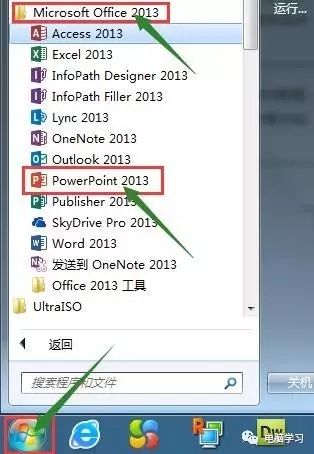
首先,需要安裝PPT軟體,它是微軟Office套件的一部分。安裝Office後,PPT也會隨之安裝。安裝完成後,若桌面上沒有捷徑,可以從開始功能表的Microsoft Office開啟。
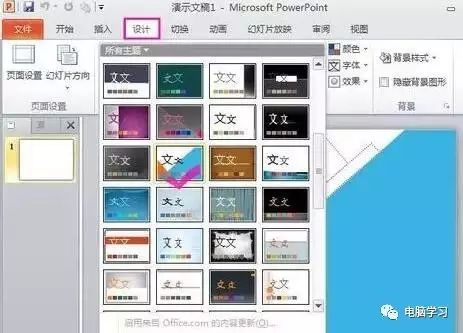
打開PPT後,就可以開始製作個人幻燈片了。
第一步:選擇投影片範本
開啟PowerPoint,首先需要確定投影片的範本。可自行設計模板,或在「設計」選單中選擇系統提供的主題模板。模板會展示文字樣式、背景和基本輪廓。
第二步:內容填充
在選擇了模板後,接下來需要填滿內容。透過「插入」選單,可以添加圖片、文字方塊、影片、音訊、表格和圖示等多種內容。
第三步:設定幻燈片動畫
內容填入後,可以為投影片添加動畫效果。在「動畫」選單中的「新增動畫」選項,可以為選取的物件(文字、圖像、圖表等)設定進入、強調、退出動畫。
第四步:放映預覽PPT
完成基本製作後,可以使用「幻燈片放映」下的「從頭開始」預覽幻燈片,檢查播放效果。
第五步:設定投影片自動切換以及切換效果
若希望投影片自動播放,可以在「切換」選單的「設定自動換片時間」中設定每張投影片的顯示時長,並在「切換方案」中選擇切換動畫效果。
第六步:儲存做好的幻燈片
最後,若對投影片效果滿意,可點選「檔案」選單中的「儲存」或「另存為」來儲存,並設定投影片的檔案名稱。
文章為用戶上傳,僅供非商業瀏覽。發布者:Lomu,轉轉請註明出處: https://www.daogebangong.com/zh-Hant/articles/detail/shou-ba-shou-jiao-ni-ru-he-da-zao-jing-mei-PPT-jiao-cheng.html

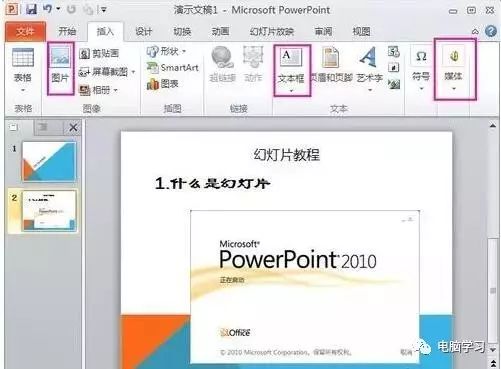
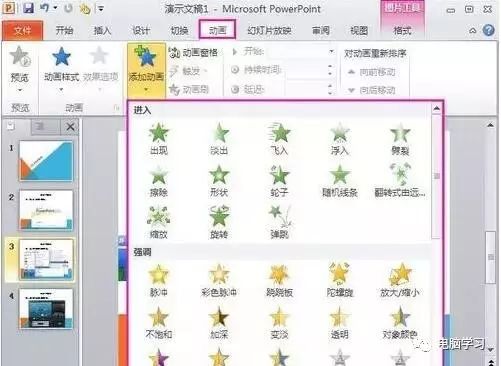
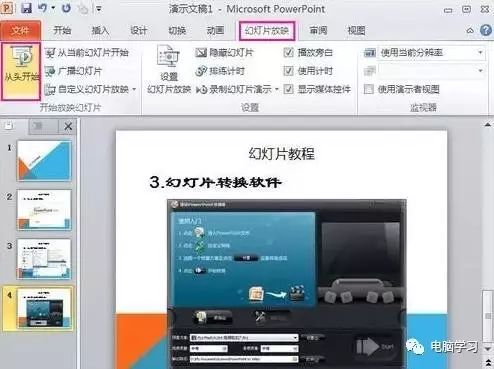
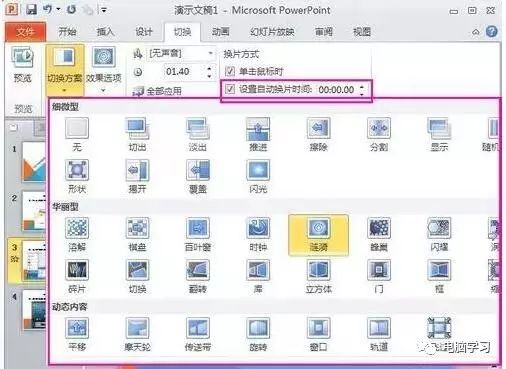
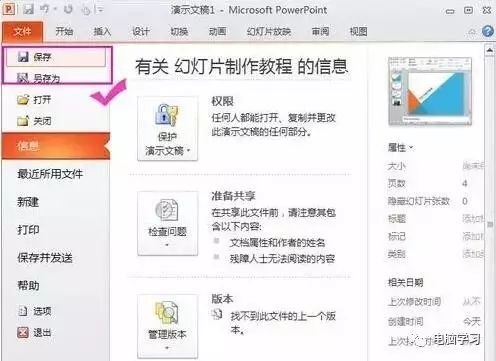

 支付宝扫一扫
支付宝扫一扫 
评论列表(196条)
测试